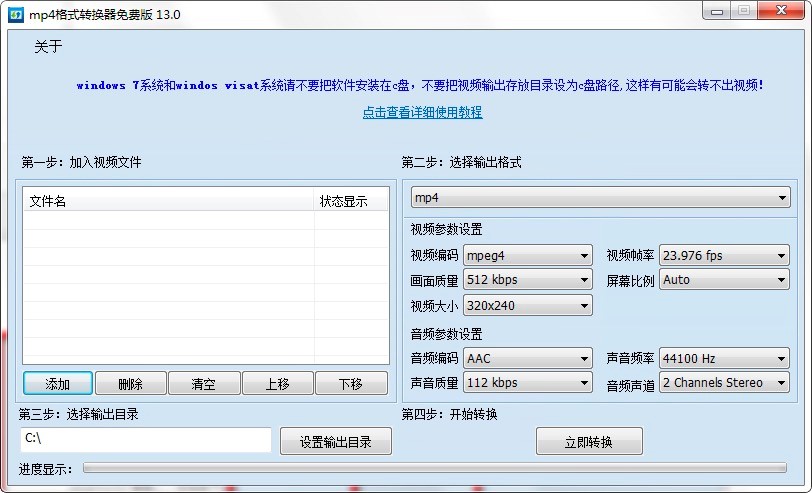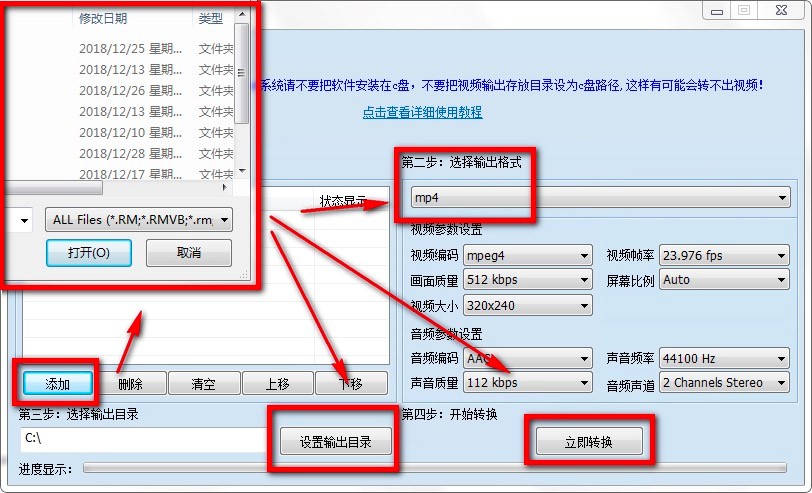MP4格式转换器新手使用图文教程
我们经常会遇到下载的视频格式不对,以至于无法进行播放,这个时候我们就需要对视频进行格式转换,一般情况下转换为MP4格式就能够进行播放了,本篇文章给大家推荐一款专门转换为MP4格式的转换器,一起来详细了解一下吧!
软件介绍
MP4格式转换器是一种特殊的视频格式转换工具,用于将各种视频转换为MP4格式。如果你想把视频用在手机上或者让它们变小,你可以使用MP4格式转换器进行免费转换。MP4格式转换器还可以调整输出视频,例如,调整当前视频的视频编码、视频帧速率、图像质量、屏幕比例和视频大小。
格式介绍
1. MP4格式转换器都支持输入文件有:
Real文件(*.RM;*.RMVB);Quicktime(*.MOV);AVI(*.AVI);Windows媒体文件(*.WMV;*.ASF);MPE文件(*.MPG、*.MPEG、*.MPE、.M1V、*.MPV2;MP4文件(*.MP4);VCD(*.DAT);DVD(*.VOB)。
2. MP4格式转换器都支持的文件格式
MP4格式转换器支持将常用的RM转mp4、RMVB转mp4、MPG转mp4、AVI转mp4、ASF转mp4、DAT转mp4、VOB转mp4、MOV转mp4 WMV转mp4等视频文件转换成手机/mp4/mp5视频使用的mp4视频文件格式。
MP4格式转换器使用教程:
1. 可以在本站直接下载MP4格式转换器安装包,解压之后根据安装向导进行安装即可。
2. 打开安装好的MP4格式转换器,来到软件主页面中,点击主界面左下角的【添加】按钮,将需要转换的文件直接导入进去即可。
MP4格式转换器新手使用图文教程 图二
3. 文件添加完成之后,我们选择需要转换成的MP4格式的视频文件,各项设置确定完成之后,设置文件输出的目录,然后直接点击【立即转换】按钮,即可进入转换程序。
MP4格式转换器新手使用图文教程 图三
4. 在这里需要提醒所有的小伙伴,该MP4格式转换器支持输出的格式只有MP4格式,所以对于格式的选择没有其他的选择。但是我们可以设置视频频率、视频编码、画面质量、屏幕比例等信息。
5. 在设置输出目录时,不建议用户选择原目录文件夹,防止出现覆盖原视频的情况出现。另外设置输出路径时,还需要设置选择在C盘以外的目录下,不然可能会造成转换失败。
如果视频出现不能转换或转换出错如何解决?
1. 当我们无法转换视频之后,检查一下视频是否被限制保护,通过选择鼠标右键点击该视频选择属性查看,如果显示出有保护标示的视频,是不能够进行转换的。
2. 另外,需要检查当前视频在播放时是否有弹窗,或者需要密码,又或者是需要下载证书等视频文件加密和混乱的编码,拥有以上情况的视频无法进行转换的。
相关下载
相关文章
相关软件
大家都在找